1、点击“开始”——“控制面板”,打开控制面板。
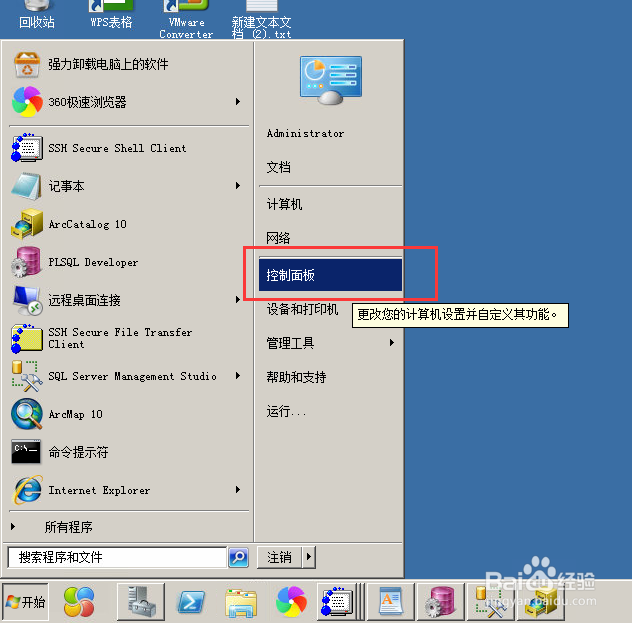

2、点击控制面板上的“程序与功能”,打开“程序与功能”界面。


3、点击左侧的“打开或关闭windows功能”,进入服务器管理器界面。


4、点击左侧的“角色”节点,在角色内容框中,点击“添加角色”,打开“添加角色向导”


5、点击“下一步”,勾选“Web服务器(IIS)”项

6、点击“下一步”,“下一步”,一直到添加角色服务界面,勾选需要添加的角色服务,选择好之后,点击下一步。

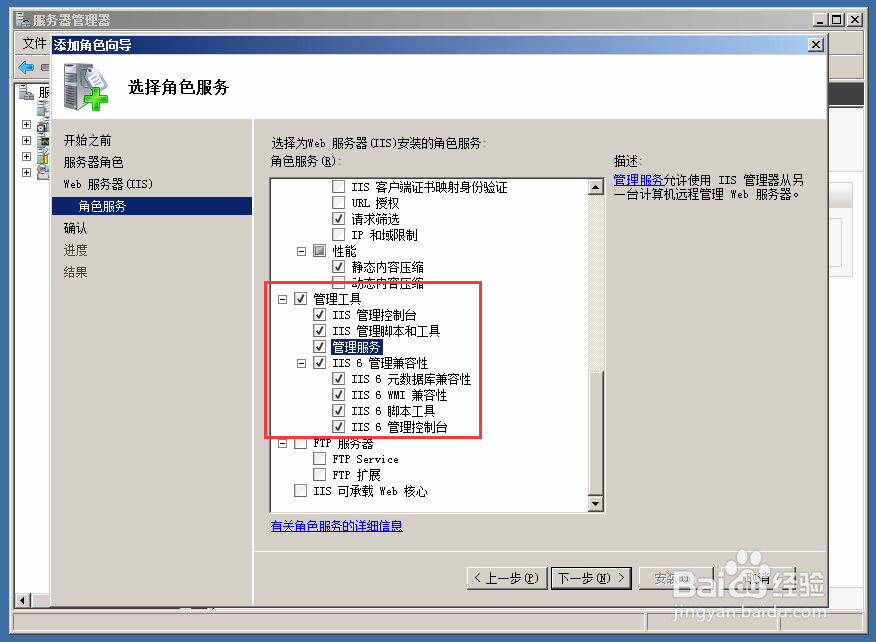
7、在“确认安装选择”界面,确认要安装的角色服务,点击“安装”,开始安装Web服务器(诔罨租磊IIS),等待安装完成。


8、安装完成后,点击“关闭”,关闭添加角色向导。
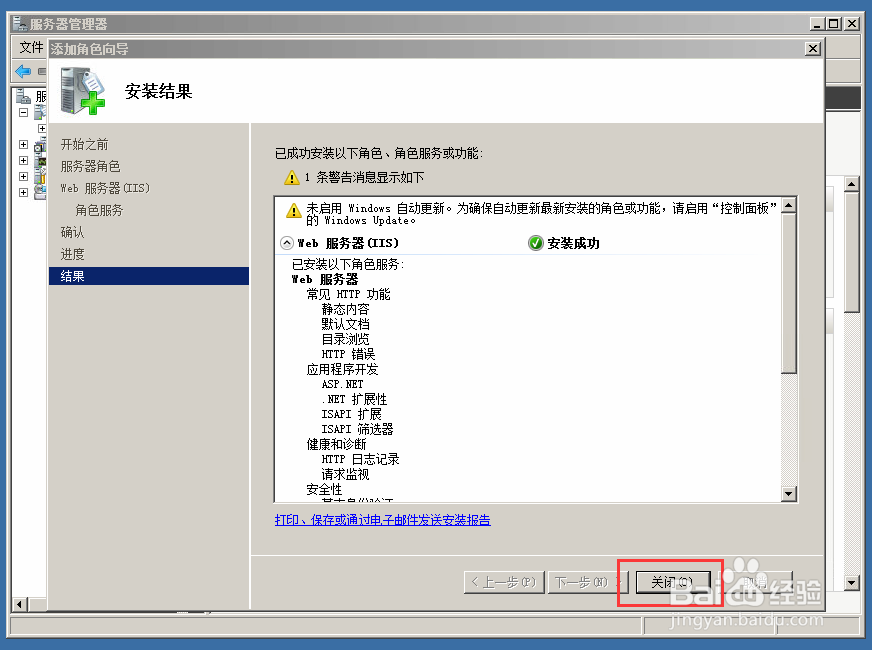
9、这样,在“服务器管理器”—“角色”下方就会出现“Web服务器(IIS)”项,点击“Internet信息服务管理器”,可以在IIS下部署应用程序了。

